在 Excel 表格里添加表格的方法有多种,包括插入表格、合并单元格、使用模板等。这些方法不仅可以提高数据的可读性,还能便于数据管理、分析和呈现。下文将详细介绍如何在 Excel 中添加表格,具体步骤如下:
1. 使用“插入表格”功能
这是最常用的方法,通过选择数据区域并使用“插入表格”功能,可以快速创建一个具备筛选和排序功能的表格。在 Excel 中插入表格的步骤如下:
一、选择数据区域
首先,您需要选择包含数据的单元格区域。可以通过拖动鼠标或者使用键盘快捷键来选择。
二、使用“插入表格”功能
在 Excel 工具栏中,点击“插入”选项卡。
在“表格”组中,选择“表格”按钮。
在弹出的“创建表格”对话框中,确保选中的区域正确,如果数据区域包含标题行,勾选“表中包含标题”。
三、格式化表格
Excel 会自动应用默认的表格样式,但您可以在“设计”选项卡中选择其他表格样式。
可以通过使用筛选和排序功能来管理数据。
2. 合并单元格
合并单元格可以用于创建自定义表格标题或合并多个单元格内容,使表格看起来更整洁。下面是合并单元格的步骤:
一、选择要合并的单元格
通过拖动鼠标选择需要合并的多个单元格。
二、使用“合并单元格”功能
在 Excel 工具栏中,点击“开始”选项卡。
在“对齐”组中,选择“合并及居中”按钮,您可以选择“合并及居中”、“合并单元格”或“跨列合并”。
三、输入内容并格式化
合并后的单元格变成一个大单元格,您可以在其中输入内容。
根据需要调整字体、对齐方式和背景颜色。
3. 使用模板
Excel 提供了许多预设的表格模板,适用于不同场景,如财务报表、项目管理等。使用模板的步骤如下:
一、打开模板库
启动 Excel,点击“文件”选项卡。
选择“新建”,您将看到各种模板选项。
二、选择合适的模板
在模板库中,浏览或搜索您需要的模板。
点击模板进行预览,然后点击“创建”。
三、修改和保存模板
根据需要修改模板中的数据和格式。
保存文件。
4. 创建动态表格
动态表格可以自动更新数据范围,是处理大量数据的有效工具。创建动态表格的步骤如下:
一、选择数据源
选择包含数据的单元格区域。
二、创建动态表格
在 Excel 工具栏中,点击“插入”选项卡。
在“表格”组中,选择“表格”按钮。
在弹出的“创建表格”对话框中,勾选“表中包含标题”。
三、设置动态范围
在“设计”选项卡中,选择“表格名称”并命名表格。
使用公式或 VBA 脚本设置动态范围。
5. 使用数据透视表
数据透视表是分析和汇总数据的强大工具。创建数据透视表的步骤如下:
一、选择数据源
选择包含数据的单元格区域。
二、创建数据透视表
在 Excel 工具栏中,点击“插入”选项卡。
在“表格”组中,选择“数据透视表”按钮。
在弹出的对话框中,选择数据源和目标工作表。
三、自定义数据透视表
拖动字段到行、列、值和筛选区域。
根据需要调整布局和格式。
6. 使用 VBA 编程
VBA 编程可以实现更复杂的表格操作和自动化。编写 VBA 代码的步骤如下:
一、打开 VBA 编辑器
按下“Alt + F11”打开 VBA 编辑器。
二、创建新模块
在 VBA 编辑器中,选择“插入” > “模块”。
编写 VBA 代码,创建和管理表格。
三、运行 VBA 脚本
返回 Excel 工作簿,按下“Alt + F8”打开宏对话框。
选择宏并点击“运行”。
总结
在 Excel 中添加表格的方法多种多样,包括使用“插入表格”功能、合并单元格、使用模板、创建动态表格、使用数据透视表和 VBA 编程。每种方法都有其独特的优势和适用场景,选择合适的方法可以提高工作效率和数据管理的效果。无论是简单的表格创建还是复杂的数据分析,熟练掌握这些技巧都能大大提升您的 Excel 使用水平。
相关问答FAQs:
1. 如何在Excel表格中添加一个新的表格?在Excel中,您可以通过以下步骤来添加一个新的表格:
在您想要添加新表格的位置单击鼠标右键。
从弹出菜单中选择“插入”选项。
在“插入”菜单中,选择“表格”选项。
选择所需的表格大小,然后单击“确定”按钮。
这样,您就可以在Excel表格中成功添加一个新的表格。
2. 如何在Excel表格中复制并粘贴一个表格?如果您想在Excel表格中复制并粘贴一个表格,可以按照以下步骤进行操作:
选中您要复制的整个表格。
单击鼠标右键,从弹出菜单中选择“复制”选项。
在Excel表格中选择您要粘贴的位置。
单击鼠标右键,从弹出菜单中选择“粘贴”选项。
这样,您就可以在Excel表格中成功复制并粘贴一个表格。
3. 如何在Excel表格中删除一个表格?如果您想在Excel表格中删除一个表格,可以按照以下步骤进行操作:
选中您要删除的整个表格。
单击鼠标右键,从弹出菜单中选择“删除”选项。
在弹出的对话框中,选择“删除工作表”选项。
单击“确定”按钮。
这样,您就可以在Excel表格中成功删除一个表格。
原创文章,作者:Edit1,如若转载,请注明出处:https://docs.pingcode.com/baike/4048962